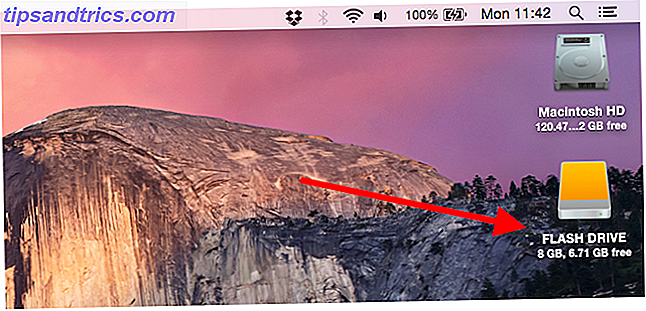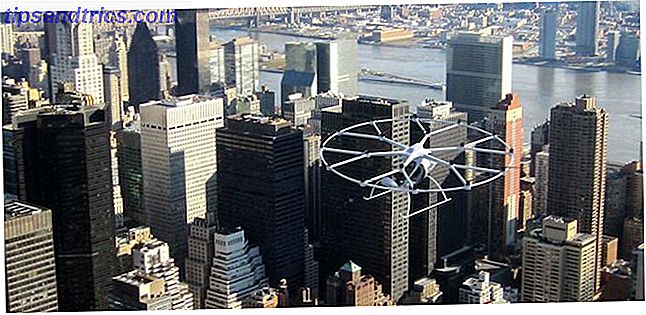We hebben allemaal kleine installaties gezien voor eerdere Windows-versies. Sommige gebruikers zijn trots op het verwijderen van alles wat ze verouderd achten. Winreducer: Strip Windows 8 Installeer schijf naar zijn naakte benodigdheden Winreducer: strip Windows 8 Installeer schijf naar zijn naakte benodigdheden Lees meer en maak minieme Windows-installatiepakketten die praktisch overal kunnen worden opgeslagen. Voor anderen wordt de grootte van het besturingssysteem bepaald door het apparaat waarop het is geïnstalleerd.
U kunt verschillende hulpmiddelen gebruiken om Windows 10 terug te strippen. Sommige verwijderen de vervloekte bloatware die elke nieuwe installatie treft. Sommigen maken schijnbaar nutteloze diensten terug die alleen in zeer specifieke omstandigheden van toepassing zijn.
Laten we eens kijken hoe u uw Windows 10-installatie tot een minimum kunt beperken.
Maak het kleiner
De installatiegrootte van Windows 10 is eigenlijk kleiner dan die van zijn voorganger, Windows 8. De periode tussen de twee besturingssystemen stelde Microsoft in staat om aspecten van code die de overgang maken te stroomlijnen en nieuwe functies te introduceren om de voetafdruk van het besturingssysteem te beperken. Ondanks dat Windows 10 arriveerde met een gezonde hoeveelheid nieuwe functies, moest de taak liggen op het werken met mobiele apparaten met beperkte capaciteit .

Sommige bezuinigingen waren echter geen directe treffers voor desktop- en laptopgebruikers. Hoewel het logisch was om functies zoals het maken van standaardherstelbeelden voor mobiele apparaten te verwijderen (terwijl de opstarttijd een paar seconden langer duurde), zou het waarschijnlijk de voorkeur hebben gegeven aan het gebruik van laptops of desktops om intact te blijven.
Dat gezegd hebbende, komt het neer op de voorkeur van de gebruiker. Ik heb een harde schijf van 1 TB en een SSD van 128 GB op mijn laptop geïnstalleerd. Het besturingssysteem is op de SSD geïnstalleerd, zodat het sneller opstart dan Usain Bolt uit de blokken springt, maar ik heb ook de extra ruimte die nodig is voor herstelback-ups. Het is onwaarschijnlijk dat een gebruiker met een enkele 64 GB harde schijf die op een tablet is geïnstalleerd hetzelfde zal voelen.
Windows 10 maakt ook gebruik van een efficiënt compressiealgoritme om systeembestanden te comprimeren, wat betekent dat u "ongeveer 1, 5 GB opslagruimte voor 32-bits en 2, 6 GB opslagruimte voor 64-bits Windows" krijgt. Microsoft ontwierp een systeem dat werkt uw systeemhardware. In plaats van een gestandaardiseerde lijst met bestanden te comprimeren, gebruikt Windows 10 de hoeveelheid geïnstalleerd RAM-geheugen om te bepalen hoe vaak een bestand waarschijnlijk wordt opgeroepen. Evenzo, als uw systeem een snelle CPU heeft voor het decomprimeren van bestanden, zullen in het begin meer bestanden worden gecomprimeerd, wat nog meer ruimtebesparingen oplevert.
WIMBOOT
Een deel van het compressiesucces voor kleinere apparaten komt door updates van WIMBOOT (Windows Image Boot), waarbij "speciaal geprepareerde Windows 8.1-apparaten alle deugd van een efficiënt compressie-algoritme hebben zonder concessies te doen aan de responsiviteit."

Hoewel slechts een klein aantal Windows 8.1 WIMBOOT voorbereid waren, is het compressiealgoritme volledig geïntegreerd in Windows 10, waardoor deze apparaten verdere besparingen door compressie hebben kunnen opwaarderen. Deze nieuwe versie is eigenlijk bekend als CompactOS en Kannon Yamada heeft vakkundig uitgelegd hoe u deze tool het best kunt gebruiken. Meer schijfruimte besparen met Compact OS op Windows 10 Meer schijfruimte besparen met Compact OS op Windows 10 Wat als zou je gemakkelijk en permanent tot 6, 6 GB schijfruimte op elk Windows 10-apparaat kunnen opslaan? Dat kan met Compact OS en we laten u zien hoe. Lees verder .
Ruimte maken
Windows 10 wordt geleverd met een redelijke (of onredelijke, als het ware) hoeveelheid bloatware. Sommige van de vooraf geïnstalleerde apps zijn Microsoft 3D Builder, Groove Music, Fresh Paint en ook Microsoft-apps voor geld, weer, Xbox, muziek, sport enzovoort. Meestal hebben mensen hun eigen voorkeuren voor deze apps, maar desondanks bundelt Microsoft ze nog steeds. Het verwijderen ervan is tijdrovend en verlicht in werkelijkheid slechts een fractie van de ruimte.

Het Windows 10 Start Menu kan even irritant zijn, een container bieden voor die stukjes bloatware om je aandacht te trekken of, in sommige gevallen, om je geld vragen.
We hebben gedetailleerd beschreven hoe je de ontelbare blokinware-apps van Windows 10 verwijdert Bloatware eenvoudig verwijderen uit Windows 10 Bloatware eenvoudig verwijderen uit Windows 10 Windows 10 wordt geleverd met verschillende vooraf geïnstalleerde apps die ruimte op je apparaat in beslag nemen en niet gemakkelijk zijn verwijderen. Klinkt als bloatware, nietwaar? We laten u zien hoe u deze apps kunt verwijderen. Lees meer, of u kunt leren hoe u uw startmenu van bloatware kunt opschonen met een van de app-suggesties van Tina Sieber Bloatware eenvoudig verwijderen uit Windows 10 Bloatware eenvoudig verwijderen uit Windows 10 Windows 10 wordt geleverd met verschillende vooraf geïnstalleerde apps die beginnen ruimte op uw apparaat en zijn niet eenvoudig te verwijderen. Klinkt als bloatware, nietwaar? We laten u zien hoe u deze apps kunt verwijderen. Lees meer om het werk voor u te doen!
hiberfil.sys
Windows 10 is op uw systeem aangekomen met de slaapstandfunctie standaard ingeschakeld. Het is niet noodzakelijk een slechte zaak, vooral voor mensen met veel opslagruimte. Hiberfil.sys is het opslagbestand voor de slaapstand waarin uw systeemfeiten worden bijgehouden. Het slaat de belangrijkste instellingen op die het besturingssysteem nodig heeft om snel in te schakelen.
De grootte van dit bestand heeft rechtstreeks betrekking op de hoeveelheid geïnstalleerd RAM-geheugen op uw systeem en kan tot 75% van dat bedrag bedragen. Als u bijvoorbeeld 8 GB RAM hebt geïnstalleerd, kan uw hiberfil.sys maximaal 6 GB opslagruimte in beslag nemen. Hoe meer RAM-geheugen u heeft, hoe meer ruimte het bestand verbruikt.
Als u geen winterslaap nodig hebt, kunt u het eenvoudig uitschakelen. Bespaar ton ruimte op Windows 10 met deze snelle tip Bespaar ton ruimte op Windows 10 met deze snelle tip Als u deze specifieke functie in Windows uitschakelt, kunt u gigabytes aan schijf vrijmaken ruimte onmiddellijk. Lees verder .
Open een verhoogde opdrachtprompt door met de rechtermuisknop op het menu Start te klikken en Command Prompt (Beheerder) te selecteren . Typ nu powercfg / hibernate uit . En dat is het. Gedaan. Als u de hibernation-modus opnieuw wilt inschakelen, typt u powercfg / hibernate in .

Het bestand hiberfil.sys zou onmiddellijk moeten verdwijnen, waardoor je wat extra ruimte op je harde schijf krijgt. Hoe maak je opslagruimte vrij voor Windows 10 Hoe maak je opslagruimte vrij voor Windows 10 Heb je onvoldoende ruimte voor Windows 10, maar wil je om meer apps en gegevens te upgraden of toe te voegen? We hebben bronnen gecompileerd die u zullen helpen schijfruimte vrij te maken op en voor Windows ... Lees meer.
Wisselbestand
Windows heeft een ingebouwde functie die een wisselbestand wordt genoemd. Het werkt als een soort van virtuele geheugenverlichting Is je virtueel geheugen te laag? Hier is hoe het te repareren! Is uw virtueel geheugen te laag? Hier is hoe het te repareren! De vloek van Windows is dat het na verloop van tijd vertraagt. Vaak is laag geheugen de schuldige. Hier is nog een manier om je RAM virtueel te ontlasten. Lees verder .
Uw systeem heeft een bepaald aantal geïnstalleerde RAM-geheugen dat het kan gebruiken om stukjes informatie op te slaan. Als uw systeemgebruik dit aantal overschrijdt, probeert Windows een wisselbestand te gebruiken. Hier wordt een deel van de belangrijke informatie die is opgeslagen in het RAM-geheugen tijdelijk verplaatst naar een bestand op uw harde schijf. Het geheugen van de harde schijf is veel langzamer dan supersnelle RAM Alles wat u moet weten over RAM- en geheugenbeheer Alles wat u moet weten Over RAM- en geheugenbeheer RAM is het korte-termijngeheugen van uw computer. Daarom heeft geheugenbeheer een aanzienlijke invloed op de systeemprestaties. Hier leggen we uit hoe RAM werkt en of u alles kunt doen om de efficiëntie te vergroten. Lees meer en het onthouden van deze informatie duurt langer.
U kunt de grootte van het wisselbestand beheren, of het volledig verwijderen.
Ga naar Configuratiescherm> Systeem en beveiliging> Systeem . Selecteer Geavanceerde systeeminstellingen in het linkerpaneel. Selecteer het tabblad Geavanceerd . Selecteer onder Prestaties Instellingen .

Ga naar het tabblad Geavanceerd . Je zou nu een virtueel geheugenpaneel moeten zien. Selecteer Wijzigen .

Je hebt nu drie opties:
- Aangepast formaat
- Door het systeem beheerde grootte
- Geen wisselbestand
Je kunt het wisselbestand volledig verwijderen, maar dat zou ik niet adviseren. Ook al bestaat het wisselbestand, het neemt niet noodzakelijk ruimte in beslag, vooral als u niet alle beschikbare RAM-geheugen voor uw systeem gebruikt. Verlaag, als u dat wilt, de grootte van het wisselbestand.
Windows.old
Wanneer u een upgrade hebt uitgevoerd van Windows 7, 8 of 8.1 naar Windows 10 Downgraden van Windows 10 naar Windows 7 of 8.1 Hoe downgraden van Windows 10 naar Windows 7 of 8.1 Windows 10 is hier en misschien is het niet wat u verwachtte. Als u al een upgrade hebt uitgevoerd, kunt u een rollback uitvoeren. En als u dat nog niet hebt gedaan, maak dan eerst een systeemback-up. We laten u zien hoe. Meer lezen, uw oude systeeminstellingen zijn verplaatst naar de map Windows.old. Het heeft waarschijnlijk een maand in je C: \ schijf gezeten (nu slechts 10 dagen), voordat het zichzelf vernietigde. Nadat het zichzelf had verwijderd, kreeg je een groot deel van je harde schijf terug. Op een gegeven moment had ik om verschillende redenen drie Windows.oude bestanden op de loer en nam ondoorgrondelijke hoeveelheden ruimte in beslag.
Als om wat voor reden dan ook de jouwe nog intact is, kun je deze verwijderen.
Dit komt echter met de waarschuwing dat als het eenmaal weg is, het weg is, omdat het meestal te groot is om naar de Prullenbak te sturen. Als u de intentie hebt om terug te gaan naar uw vorige versie van Windows, moet u dit bestand niet verwijderen. Het bevat al je systeeminstellingen en oude bestanden en als je het verwijdert zonder er een goede back-up van te maken, zou het je leven kunnen ruïneren.
Je kunt op zijn minst huilen en boos op me zijn, en dat zou ik niet leuk vinden.
Schijfruimte vrijmaken
Om de schijfruimte van de gijzelaar vrij te maken, kunt u de ingebouwde tool Windows Schijfopruiming gebruiken.
Typ vrij in de zoekbalk van je Startmenu of Cortana. Selecteer de eerste optie. Het zou op de afbeelding hieronder moeten lijken, zij het met een Windows 10-menu:

Selecteer na openen de vorige Windows-installatie (s) uit de lijst. Als je wilt, kun je van deze gelegenheid gebruik maken om andere systeemtools schoon te maken die al je kostbare harde schijfruimte beslaan. Wanneer u klaar bent, selecteert u Systeembestanden opruimen en wacht u tot het proces is voltooid.

Windows 10 jubileum-update
Heb je de Windows 10-jubileumupdate net geïnstalleerd? De Windows 10-jubileumupdate nu downloaden De Windows 10-jubileumupdate nu krijgen Windows 10 ontvangt deze maand een belangrijke upgrade. De Anniversary Update wordt langzaam uitgerold. We laten u zien hoe u nu kunt upgraden, hoe u de upgrade kunt uitstellen en welke valkuilen u in de gaten moet houden. Meer lezen Windows beschouwt dit als een geheel nieuw besturingssysteem en maakt als zodanig een gloednieuwe Windows.old-map. Natuurlijk neemt deze map nog steeds ruimte in beslag. Zolang alles goed werkt en je geen verlammende fouten of fouten hebt, gebruik je het bovenstaande proces om het nieuw gemaakte Windows.old-bestand te verwijderen.
We moeten kleiner worden!
Zodra u uw besturingssysteem hebt geïnstalleerd, is de natuurlijke reactie om te beginnen met het installeren van uw favoriete software. Ik weet zeker dat je recht op wat beveiligingssoftware, een nieuwe browser en, althans voor mij, Steam gaat, dus ik kan beginnen met het installeren van games.
Als u op ruimte wordt gedrukt, kunt u de dingen anders doen. Als uw apparaat ruimte heeft voor een SD-kaart, kunt u uw toepassingen of andere nuttige dingen op een kaart installeren en vanaf daar uitvoeren? Evenzo, als u een laptop gebruikt met een minimale opslagcapaciteit, installeer dan toepassingen en games op een USB-stick en voer ze uit wanneer u ze nodig hebt, zodat uw opslagruimte vrij blijft voor andere belangrijke bestanden.
WinReducer EX-100
WinReducer geeft u volledige controle over uw Windows-installatie Windows Vista-installatiemedia bijwerken voor een snelle installatie Windows 7-installatiemedia voor een snelle installatie bijwerken U kunt uw Windows-installatie aanzienlijk versnellen als u de nieuwste updates en andere aanpassingen toevoegt aan uw installatiemedia. We laten u zien hoe u dat doet voor Windows 7, Windows 8 / 8.1, ... Lees meer. De app is gebruikt met Windows 7, 8 en 8.1 om door de jaren heen gestroomlijnde, gestripte versies van Microsoft-besturingssystemen te bieden, en Windows 10 is niet anders.
Ik ga je geen gedetailleerde tutorial geven over hoe je je Windows 10-installatie terug kunt strippen, want er zijn talloze opties voor je, en je zou er zelf het meeste van kunnen uitzoeken.
Dat gezegd hebbende, zal ik je een ding nalaten: wees voorzichtig met welke diensten je uitschakelt. Sommige services zijn gekoppeld aan anderen en als u niet voorzichtig bent, werken bepaalde delen van Windows 10 gewoon niet, zodat het opnieuw installeren van Windows 10 de enige optie is.
Als je echt alles terug wilt strippen, stel ik voor een tutorial te zoeken en deze zorgvuldig te volgen.
Oké, dat is klein genoeg!
Windows 10 vereist 16 GB aan ruimte. U kunt extra applicaties verwijderen, uw tijdelijke bestanden opschonen, uw caches elke dag verwijderen en geen andere systeemspecifieke bestanden installeren - maar u zult nog steeds moeite hebben om onder de 14 GB te komen.
Windows 10 is al gestroomlijnd. Toen Microsoft eind 2018 het doel stelde van 1 miljard apparaten met Windows 10, was het altijd belangrijk om ervoor te zorgen dat het besturingssysteem op zoveel mogelijk apparaten kon worden bijgewerkt. En ondanks de erkenning door Microsoft dat dit in de gegeven tijdlijn vrij onwaarschijnlijk is, betekent dit nog steeds dat de 350 miljoen Windows 10-gebruikers over een gestroomlijnd besturingssysteem beschikken.
"Windows 10 is op weg naar de populairste start in de geschiedenis met meer dan 350 miljoen maandelijkse actieve apparaten, met een record klanttevredenheid en betrokkenheid. We zijn tevreden met onze voortgang tot nu toe, maar vanwege de focus van onze telefoniehardware, zal het langer dan FY18 duren voordat we ons doel van 1 miljard maandelijkse actieve apparaten hebben bereikt. In het komende jaar zijn we enthousiast over de groei van het gebruik door commerciële implementaties en nieuwe apparaten - en het vergroten van de klantentevredenheid met Windows. "
Als je dingen eruit wilt halen, doe het dan, maar zoals ik al zei, wees voorzichtig met wat je eruithaalt!
Heb je je Windows 10-installatie kleiner gemaakt? Wat heb je teruggetrokken? Laat het ons hieronder weten!